Movavi スライドショーメーカー: 機能、価格、代替品など
「Movavi Slideshow Makerの新しいエフェクトとツールを使って、スライドショーを作るのが楽しかった!」この絶賛レビューは本当に本当なのでしょうか? 心温まるモンタージュからプロフェッショナルなプレゼンテーションまで、信頼できるスライドショーメーカーは不可欠です。そして、現在市場で最も優れたツールの一つがMovavi Slideshow Makerです。このレビューでは、このツールの詳細、機能、価格、パフォーマンスについて詳しく解説します。最後まで読んでいただければ、このソフトウェアがあなたの将来のプロジェクトに最適なソリューションかどうかがわかるでしょう。
ガイドリスト
Movaviスライドショーメーカーのレビュー:主な機能、長所、短所 Movaviスライドショーメーカーは購入する価値があるか?無料版と有料版 Movaviスライドショーメーカーの使い方の詳細な手順 Windows/MacでMovaviスライドショーメーカーに代わる最高の代替品Movaviスライドショーメーカーのレビュー:主な機能、長所、短所
Movavi Slideshow Makerは、思い出を美しいビデオプレゼンテーションに素早く簡単に変換したい方に人気のツールです。家族のモンタージュからソーシャルメディア用の動画まで、このソフトウェアは、アイデアを形にする様々なクリエイティブツールを備え、ユーザーフレンドリーな操作性を実現します。
Movavi Slideshow Maker の長所と短所を知る前に、このソフトが何をもたらすかを見てみましょう。
Movaviスライドショーメーカーの主な機能:
• ドラッグ アンド ドロップ インターフェイス。 タイムラインに写真、クリップ、音楽をすばやく追加して配置します。
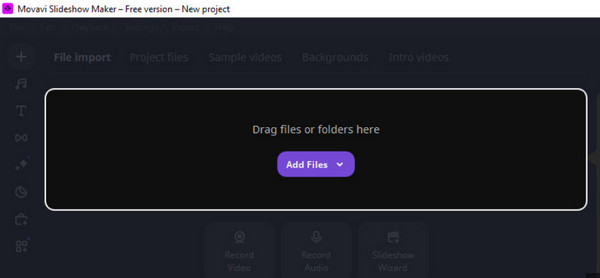
• 組み込みの編集ツール。 トリミング、パンとズーム、色補正などが含まれます。
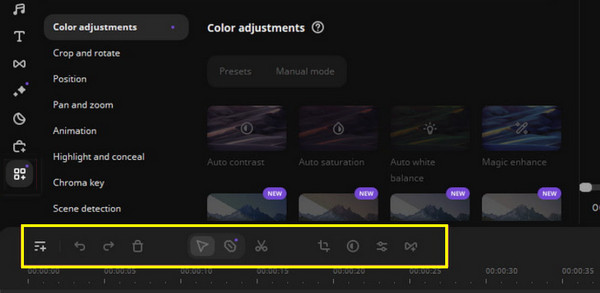
• あらかじめ用意されたテンプレート。作成 さまざまな場面に適したテンプレートを使用してスライドショーを作成します。
• アニメーション化されたトランジションとエフェクト。 ダイナミックなトランジションとエフェクトでスライドショーを強化します。
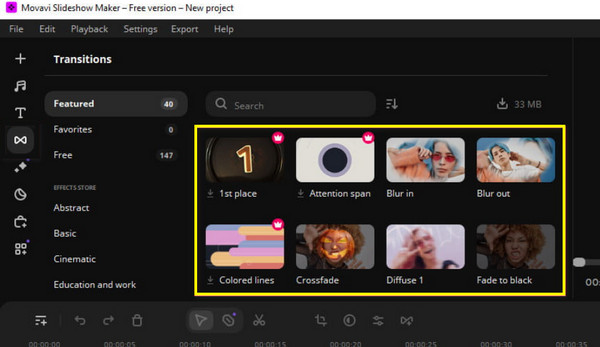
• スライドショーウィザード。 すぐにビデオを作成できる自動モード。
• ナレーションとオーディオ同期。 組み込みツールを使用してナレーションと音楽を追加します。
• 複数のエクスポート オプション。 スライドショーを好きな形式で保存し、デバイスやプラットフォームに合わせて最適化します。
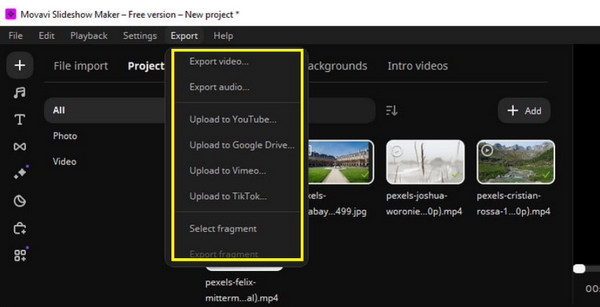
長所
さまざまな編集機能、エフェクト、トランジションなどが満載です。
操作が簡単なので初心者にも最適です。
写真とビデオの両方をシームレスに処理します。
プロジェクトのエクスポートとレンダリングは高速かつ効率的なプロセスです。
短所
すべての高度な機能のロックを解除するには、アップグレードする必要があります。
クリエイティブなプロフェッショナルにとっては、少し基本的すぎると感じるかもしれません。
一部のシステムでは、システム電力が著しく消費される可能性があります。
ユーザーは、価格設定が他のものほど予算に優しくないと感じています。
Movaviスライドショーメーカーは購入する価値があるか?無料版と有料版
スライドショー作成ソフトを購入する前に、何が得られるのか、そして本当に購入する価値があるのかどうかを理解することが重要です。Movavi Slideshow Makerは、トライアル版と有料ライセンスの両方を提供しており、ユーザーは購入前にソフトウェアをテストすることができます。それぞれのオプションに期待できること、そして購入する価値があるかどうかを判断しましょう。
| 特徴 | トライアル | 有料ライセンス($44.95から) |
| 基本的な編集ツール | はい | はい |
| 透かしなしでエクスポート | いいえ | はい |
| テンプレートとエフェクト | はい | はい |
| 無制限の使用 | いいえ | はい |
| カスタマーサポート | 限定 | はい |
| 高速エクスポート | いいえ | はい |
| 定期的な更新 | いいえ | はい |
では、購入する価値はあるのでしょうか?スライドショーを一度だけ作成し、透かしが気にならないのであれば、試用版で十分です。しかし、普段使いやより自由な創作表現を求めるなら、有料版を検討する価値があります。クリエイター、学生、あるいは洗練されたプレゼンテーションを作りたい方なら、Movavi Slideshow Makerは高品質なエクスポート機能を備え、コストパフォーマンスに優れています。
Movaviスライドショーメーカーの使い方の詳細な手順
Movavi Slideshow Makerの使い方を学びましょう!初めて使う方のために、機能を最大限に活用するためのステップバイステップガイドをご用意しました。
ステップ1Movavi Slideshow Makerを起動したら、作業方法を選択します。スライドショーウィザードを使用するか、プロジェクトを手動で作成するかを選択できます。より細かく設定したい場合は、手動モードをお勧めします。ただし、この手順では、より高速な「スライドショーウィザード」モードを選択してください。
ステップ2「ファイルを追加」ボタンをクリックして、スライドショーに必要なすべてのファイルをアップロードします。次に、「テンプレート」タブからテンプレートを選択します。完了したら、「次へ」ボタンをクリックして進みます。
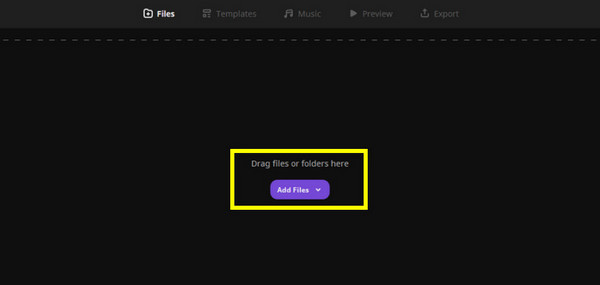
ステップ3その後、オーディオファイルをウィンドウに直接ドラッグするだけで音楽を追加できます。カスタム音楽を使用しない場合は、選択リストからトラックを選んでください。

ステップ4プレビュー段階でスライドショーを確認し、必要に応じてタイトルやテキストを調整します。問題がなければ、「次へ」ボタンをクリックしてスライドショーを確定し、保存します。このボタンは、 Instagram用のスライドショーを作成する.
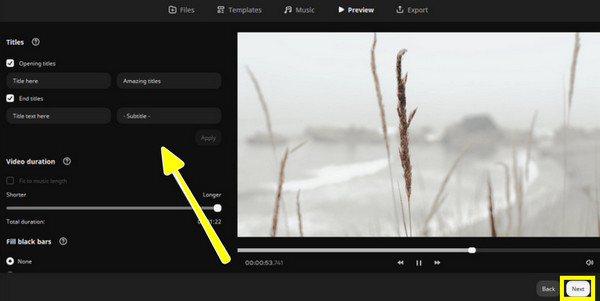
Windows/MacでMovaviスライドショーメーカーに代わる最高の代替品
WindowsとMacで印象的なスライドショーを作成するためのオプションをさらに増やしたい場合は、使いやすいだけでなく、動画と画像の両方を扱える強力なツールが必要です。Movavi Slideshow Makerの優れた代替品の1つは、 4Easysoft トータルビデオコンバータ内蔵のMVメーカーを使えば、完璧なスライドショーを作成できます!基本的な編集ツール、既製のテーマ、そしてほぼすべてのフォーマットに対応しています。切り抜き、回転、フィルターやエフェクトの適用、字幕の追加、オーディオトラックのカスタマイズなど、すべてプラットフォーム内で行えます。他のツールとは異なり、このソフトウェアはエクスポートプロセスを自由に制御できるため、プロジェクトに必要な高品質を実現できます。

MV メーカー モードは、スライドショーをすばやく簡単に作成できるように設計されています。
適用前に編集しながらすべての変更を表示するリアルタイム プレビュー。
使用されるすべてのメディア ファイルを追加および配置するためのドラッグ アンド ドロップ サポート。
最高のビジュアルとオーディオ品質を得るためのカスタム エクスポート設定。
ステップ14Easysoft Total Video Converterを起動し、「MV Maker」ウィジェットタブに移動して開始します。「追加」ボタンをクリックして、スライドショー用のメディアを追加します。メディアは手動で並べ替えることも、「前へ」または「後ろへ」を使用して正確な順序を指定することもできます。

ステップ2「編集」ボタンをタップすると編集ツールにアクセスできます。回転と切り取り、エフェクトとフィルター、透かし、オーディオ、字幕などのタブがあります。
ここでは、ビデオのフレームを調整したり、明るさを調整したり、フィルターを追加したり、テキストやバックグラウンド ミュージック、字幕を配置したりできます。

ステップ3メディアを配置したら、「テーマ」に移動して、動画のトーンに合ったスタイルを選択します。次に、「設定」でイントロ/アウトロのタイトルを追加し、オーディオの設定を調整します。

ステップ4満足したら、「エクスポート」ボタンをクリックしてください。フォーマット、解像度、品質などを選択できます。「エクスポートを開始」ボタンをクリックしてスライドショーを保存してください。

結論
Movavi Slideshow Makerを使えば、目を引くスライドショーを簡単に作成できます。直感的なデザイン、テンプレート、そして豊富なフォーマットは、魅力的なプロジェクトを作りたい多くの人にとって頼りになる選択肢です。しかし、透かしなどの制限があることを知ったら、代替ソフトを探すことになるかもしれません。そんな時は、プロ仕様のスライドショー作成ソフトをご利用ください。 スライドショーメーカー - 4Easysoft トータルビデオコンバータ内蔵のMV Makerを使えば、編集ツール、カスタマイズ可能な設定、4K出力など、プロ品質のスライドショーを作成できます。WindowsでもmacOSでも、試してみる価値のあるオールインワンツールです。


